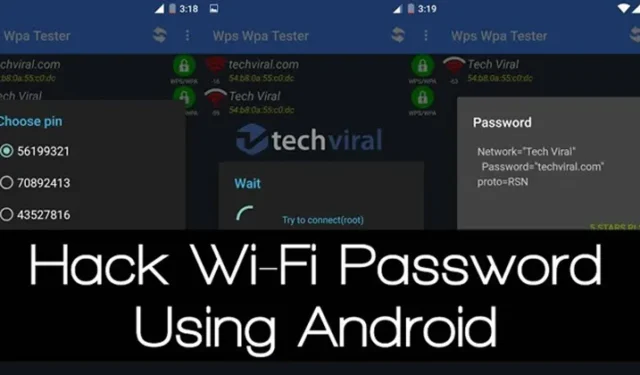
Admitamos que, a lo largo de tener un teléfono inteligente, todos nos hemos encontrado con cientos de redes WiFi. Las redes WiFi estaban en todas partes en la escuela, casa, gimnasio, casa de amigos, etc. El caso es que, cuando escribimos una contraseña WiFi en Android, el dispositivo guarda la contraseña para acceder fácilmente en el futuro.
De esta forma, no necesitamos recordar la contraseña para utilizarla posteriormente. Sin embargo, el problema aparece al conectar un segundo dispositivo a la red WiFi. Como no recordamos la contraseña, tenemos que volver a preguntarla al propietario de la WiFi, lo que puede parecer embarazoso.
Cómo ver las contraseñas WiFi guardadas en Android
Entonces, para evitar momentos tan desagradables, es necesario encontrar una manera de acceder a las contraseñas guardadas en Android.
Entonces, en este artículo, hemos decidido compartir algunos métodos de trabajo para recuperar contraseñas WiFi guardadas en teléfonos inteligentes Android.
Uso de la aplicación WIFI WPS WPA TESTER
en tu Android (recomendado).WIFI WPS WPA TESTER
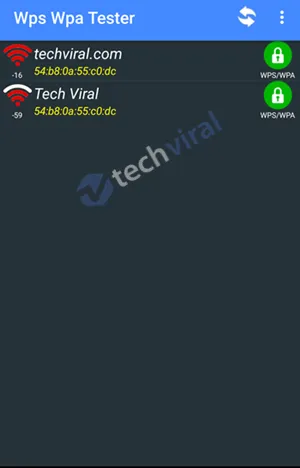
a tu alrededor.comenzará a escanear todas las redes wifi
3. Ahora verás la lista de redes wifi que encontró la aplicación. Ahora, lo único que tienes que hacer aquí es comprobar el color de la cerradura del lado derecho. Si el candado es de color verde, significa que el wifi se puede piratear, y si es rojo, entonces no lo es.
4. Ahora, cuando obtenga la red con el signo de candado verde a la derecha, simplemente toque esa red.
5. Ahora aparecerá una ventana emergente de información y allí, simplemente toque la opción de conexión.
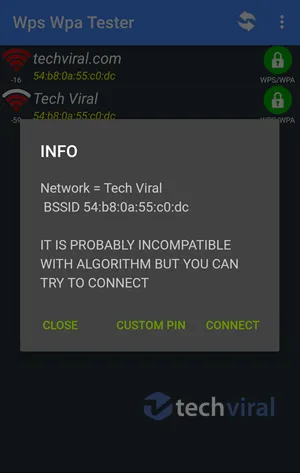
allí.NO ROOT
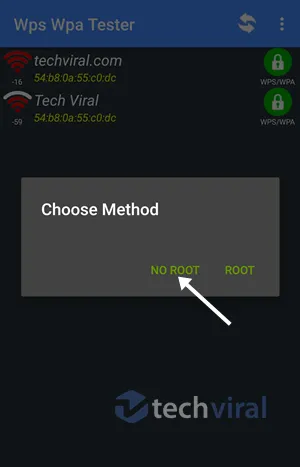
7. Ahora, en la siguiente ventana emergente, verá una lista de PIN que le ayudarán a acceder a las redes wifi. Elija uno de ellos y seleccione la opción Conectar (raíz).
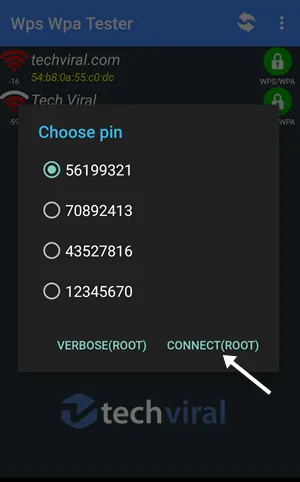
8. Ahora comenzará el ataque del pin y tardará unos segundos en completarse.
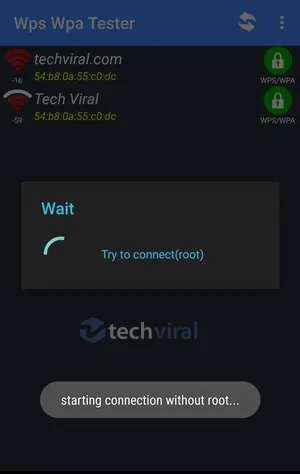
que simplemente copiará y luego se conectará a la red.verá la contraseña de la red
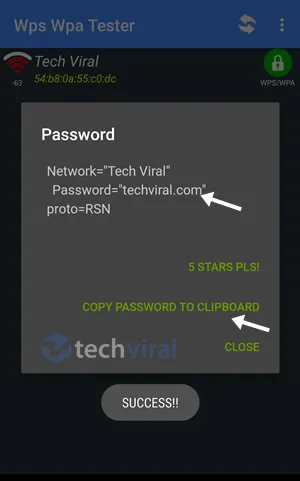
10. Si el PIN no funciona, verá un mensaje de error y en ese momento deberá probar los otros PIN y estoy seguro de que uno de ellos definitivamente funcionará para usted.
Eso es todo, ya terminaste; ahora tienes la contraseña wifi de la red y puedes usarla fácilmente para conectarte a esa red con cualquiera de los dispositivos que tengas.
Usando el Explorador de archivos ES
Bueno, todos conocemos la capacidad de ES File Explorer para Android. Dado que es una aplicación de administración de archivos avanzada para Android, podemos acceder fácilmente al archivo principal de Android. A continuación le explicamos cómo puede utilizar ES File Explorer para recuperar su contraseña de WiFi sin root.
en tu teléfono inteligente Android.ES File Explorer
para continuar. permite todos los permisos tan necesarios
. Esta opción le permitirá localizar y editar archivos del sistema.Root Explorer
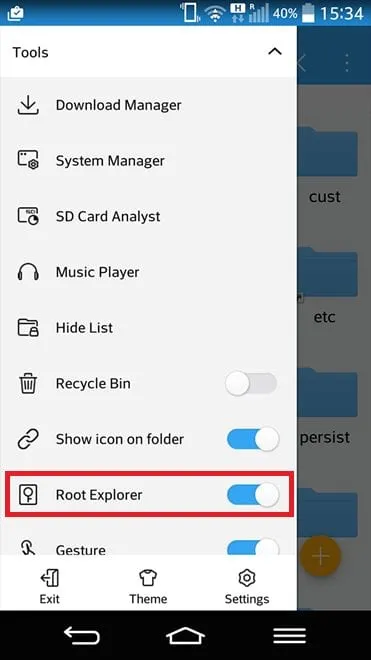
. Datos
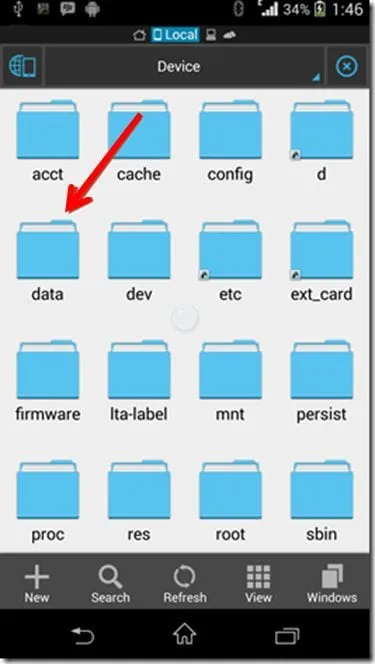
. misc
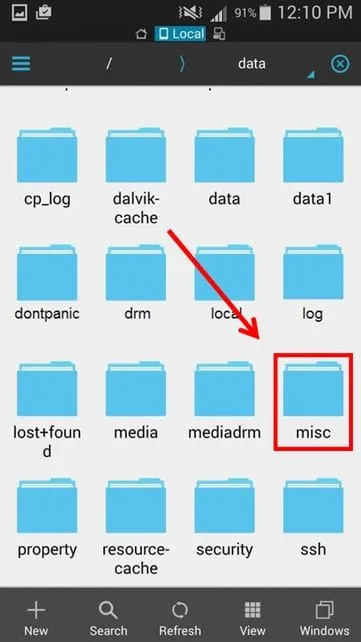
a través del visor de texto/HTML integrado. ‘wpa_supplicant.conf’. A continuación, abra el archivo buscar y abrir la carpeta llamada «WiFi»
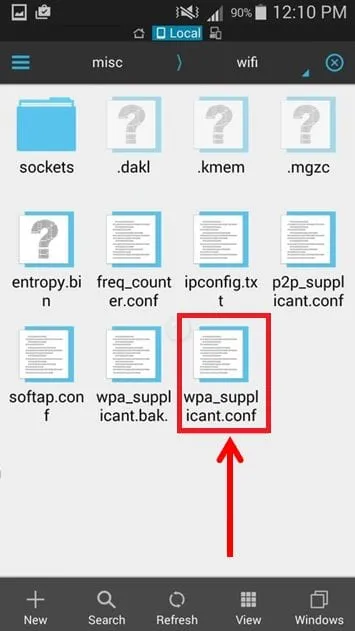
. SSID es el nombre de WiFi y PSK es la contraseña
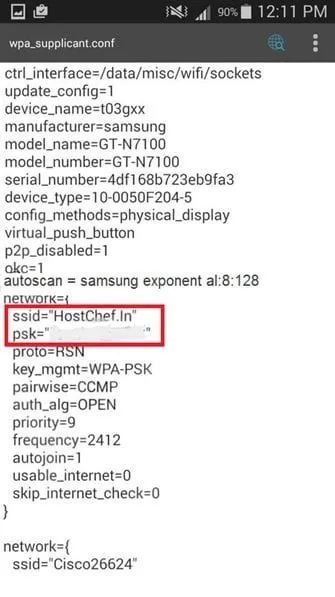
¡Eso es todo y listo! Así es como puedes recuperar una contraseña de WiFi usando ES File Explorer Pro. Si tiene alguna otra duda, asegúrese de comentarla con nosotros en los comentarios.
A través de comandos ADB
Como todos sabemos, a través de los comandos ADB podemos realizar muchas cosas en nuestro teléfono inteligente Android. Del mismo modo, también podemos ver las contraseñas WiFi guardadas en Android mediante comandos ADB. Lo mejor de este método es que no necesita acceso de root para funcionar.
. En la opción Acerca del teléfono, busque Número de compilación.Configuración > Acerca del teléfono
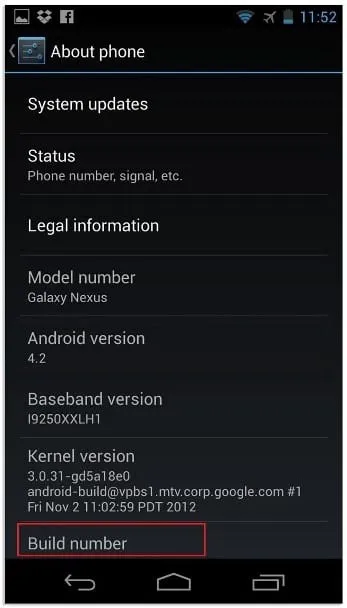
seguidas. Ahora verás un mensaje «Ahora eres desarrollador»tocar el número de compilación de 5 a 6 veces
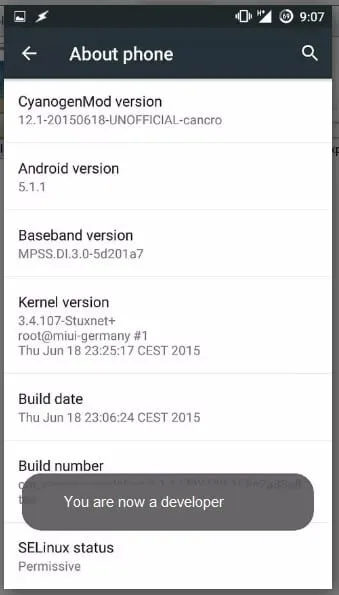
.Depuración de USB o Depuración de Android
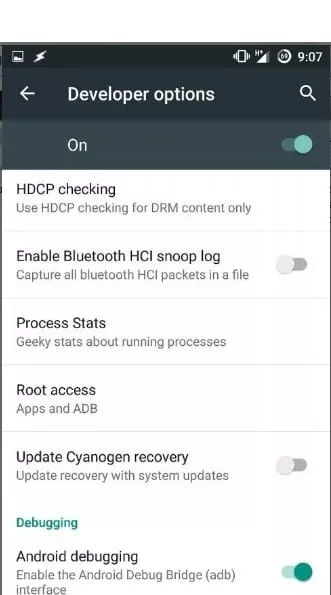
Si falta la opción, mantenga presionada la tecla Mayús. y luego haga clic derecho dentro de la carpeta y elija ‘Abrir ventana de comandos aquí’Abrir ventana de comandos aquí’ para obtener todo el material de descarga. Una vez descargado, abra la carpeta y haga clic derecho dentro de la carpeta, y haga clic en ‘enlace
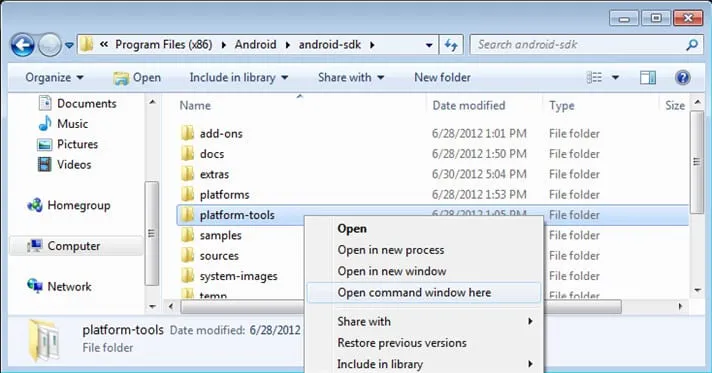
adb services y presione Intro.
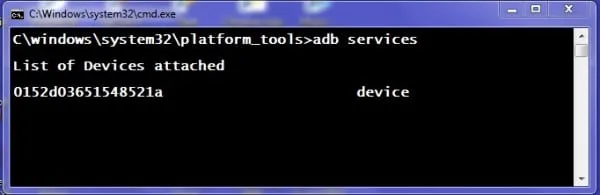
6. Ahora enumerará el dispositivo conectado. Ahora escribe el comandoadb pull /data/misc/wifi/wpa_supplicant.conf c:/wpa_supplicant.conf
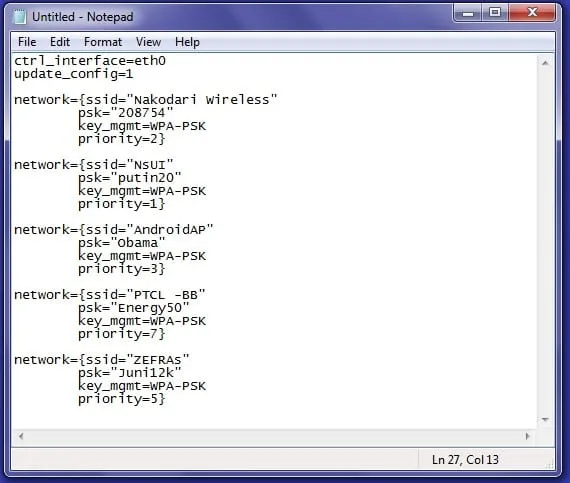
7. El comando anterior buscará el archivo desde su Android a la unidad C de su PC. Abra el archivo recuperado con el Bloc de notas.
¡Eso es todo, ya terminaste! Ahora todos tendrán la red SSID y PSK. SSID es el nombre de la red y psk es la contraseña de la red WiFi.
Con este método, puedes recuperar fácilmente una contraseña WiFi de cualquier red sin necesidad de rootear tu Android. Espero que te guste esto; sigue compartiendo. Si aún tiene algún problema, simplemente comente a continuación.




Deja una respuesta